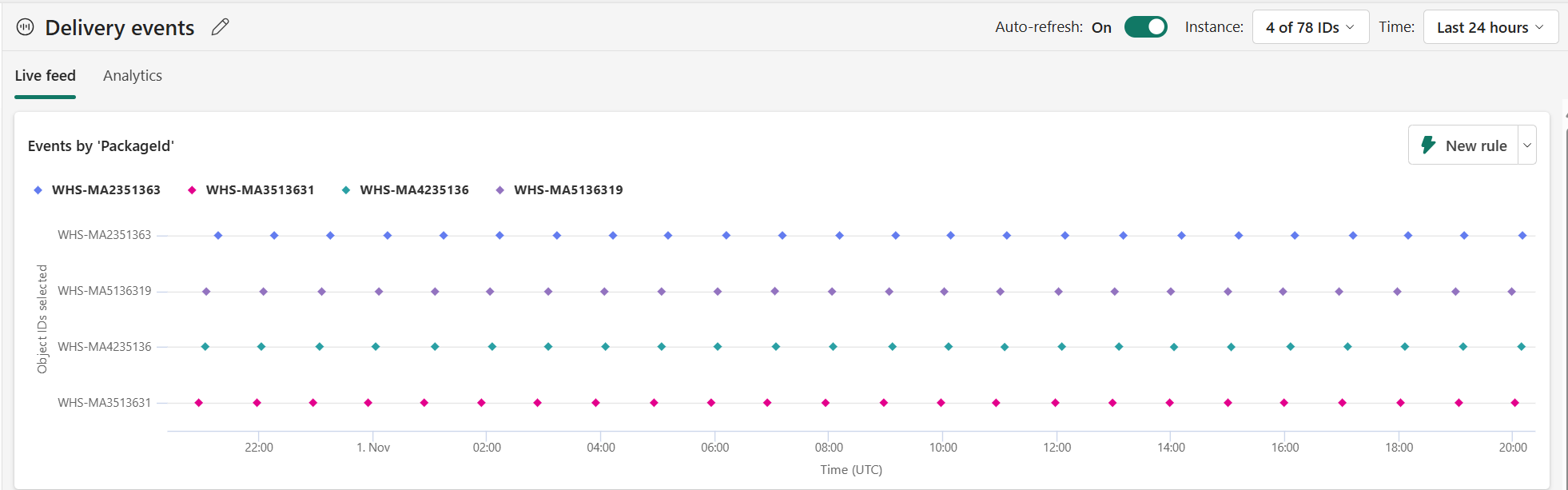Asignación de datos a objetos en Activator
Una vez que obtengas datos en Fabric Activator, el siguiente paso es asignar los eventos a los objetos. Asigna eventos a objetos si hay un objeto de negocio al que desea realizar un seguimiento. Por ejemplo: paquetes, hogares, tiendas, etc. Cada objeto usa identificadores únicos para supervisar con el tiempo.
Nota:
Si empezaste en Power BI, Activator crea automáticamente un objeto (si es necesario) y te asigna los datos de Power BI. Puedes omitir esta sección a menos que quieras combinar los datos de Power BI con otros eventos procedentes de flujos de eventos.
Asignar datos a un nuevo objeto
Abra un área de trabajo que tenga datos de streaming o abra la secuencia de eventos de ejemplo de Microsoft . Para crear un objeto, elige el flujo de eventos que quieras agregar al objeto. A continuación, seleccione Nuevo objeto en la cinta de opciones. Activator te pide un nombre de objeto y una columna única. La columna única debe ser una columna en los eventos que identifica de forma única los objetos que se supervisan. En el ejemplo Eventos de entrega de paquetes, PackageID es una columna única.
Opcionalmente, puedes usar Asignar propiedades para importar otras columnas del flujo de eventos y convertirlas en las propiedades de los objetos. Consulte Creación de propiedades para obtener más información sobre las propiedades.
El ejemplo mostrado se basa en los datos de Paquetes de ejemplo que se incluyen con Activator. Dado que estos datos son paquetes en supervisión, elegiremos Paquete como el nombre de objeto. Elegimos id. de paquete como identificador único porque identifica de forma única los paquetes.
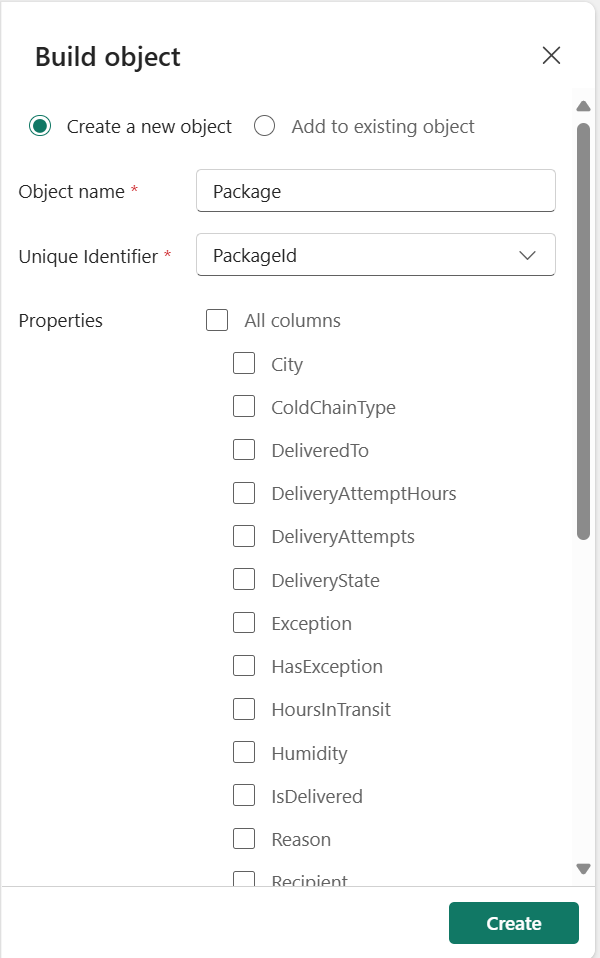
Al crear un objeto, verá las columnas que se recibieron con ese evento. Los eventos se organizan mediante los valores únicos de la columna ID.
De manera predeterminada, los eventos de cinco instancias aleatorias en las últimas 24 horas se muestran en el gráfico. Puede cambiarlo mediante los selectores de la esquina superior derecha del gráfico.
Asignar datos a un objeto existente
Puede asignar varias secuencias de datos a un único objeto. Esta asignación es útil si los datos sobre un objeto se distribuyen entre varias secuencias. Una razón para asignar a un objeto existente es si tiene datos de referencia que cambian lentamente sobre un objeto en una secuencia de eventos, y actualizaciones rápidas sobre un objeto en otra secuencia de eventos.
Asigne datos mediante la opción Nuevo objeto de la cinta de opciones. El proceso es el mismo que para asignar los datos a un nuevo objeto, salvo que asignara los eventos a un objeto existente.
Nota:
Al asignar a un objeto existente, es esencial elegir una columna de clave que haga referencia a los mismos Id. de objeto que usó al crear el objeto en primer lugar. De lo contrario, obtendrá resultados inesperados de las propiedades y reglas.
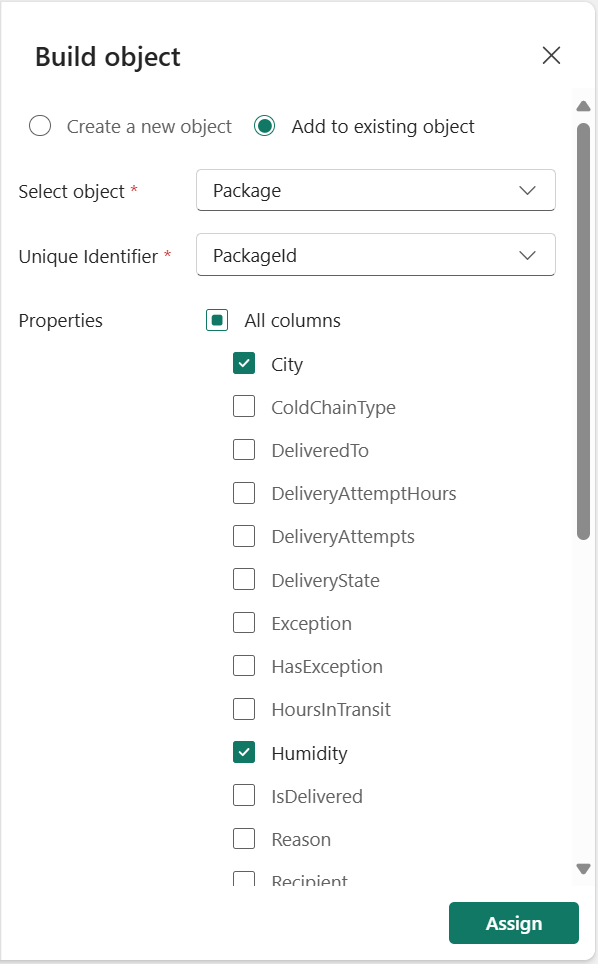
Asignación de un origen de eventos a varios objetos
Puede asignar columnas de un único origen de eventos a varios objetos. El uso de varios objetos es útil si el origen de eventos contiene datos para más de una entidad. El ejemplo Packages eventstream usado en el tutorial de contiene valores para un identificador de paquete y una ciudad. Puede ser útil crear un objeto Package y un objeto City a partir del flujo de paquetes. Puesto que hay varios paquetes en cada ciudad, puede crear medidas agregadas en el nivel de Ciudad, como el número de paquetes actualmente en tránsito para una ciudad determinada.
Para asignar un flujo de eventos a varios objetos, sigue los procedimientos descritos en las dos secciones anteriores para cada objeto.
Contenido relacionado
- Introducción a Activator
- Obtención de datos para Activator de flujos de eventos
- Tutorial de Activator mediante datos de ejemplo
También puede obtener más información sobre Microsoft Fabric: